WPS文字中怎么添加图形页眉?人们能够熟练的应用WPS文字软件,却认识不到WPS文字操作的相关优势,在影响自身办公效率的同时,还直接浪费了大量的软件功能;页眉页脚都是干巴巴的几个数字,最多也就加了一点文字。太没创意了,WPS强大的功能,完全可以充分利用起来,下面学习啦小编就教你WPS文字中添加图形页眉的方法。
WPS文字中添加图形页眉的方法:
①启动WPS文字,单击视图--页眉和页脚,将页眉页脚编辑框打开。
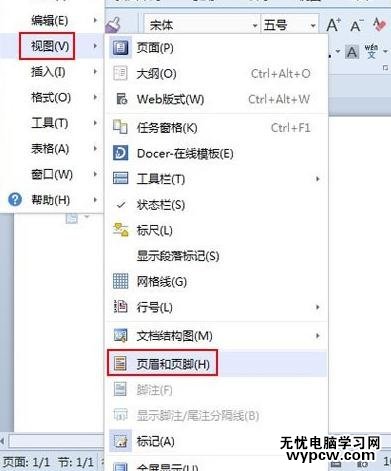
②光标移动到页眉里面,然后点击插入--图形,在里面选择一种喜欢的图形样式。
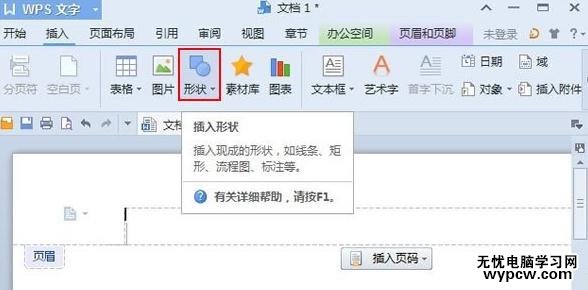
③在页眉编辑框画出图形,调整好位置,还可以进行填充轮廓的修改。
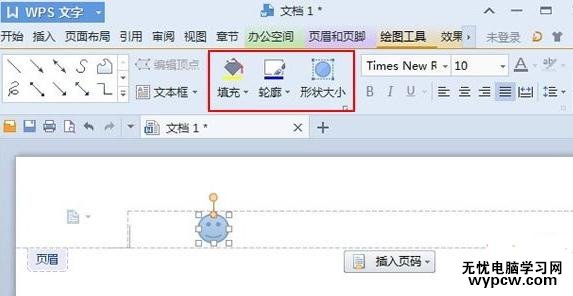
④经我的修改,效果如下。
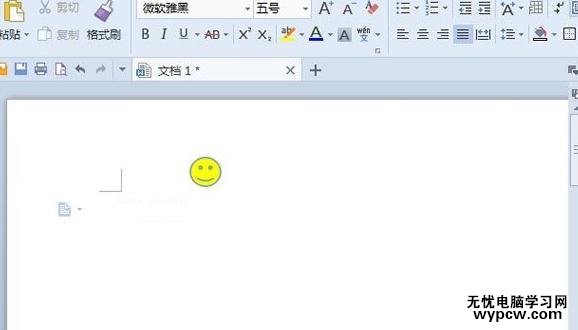
新闻热点
疑难解答